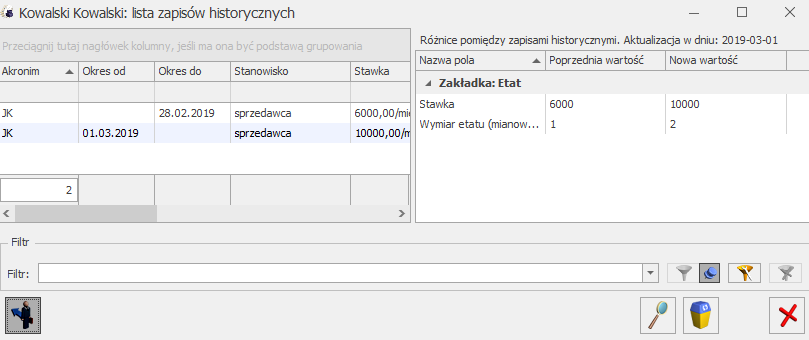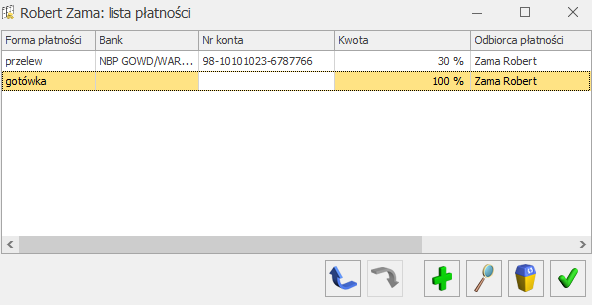Praca na część etatu w trakcie urlopu rodzicielskiego
Odnotowanie pracy na część etatu podczas urlopu macierzyńskiego dodatkowego/rodzicielskiego
Za pomocą przycisku ![]() można odnotować pracę na część etatu w trakcie urlopu macierzyńskiego dodatkowego/urlopu rodzicielskiego. Przycisk jest niedostępny, jeśli edytowany zapis historyczny jest pierwszym zapisem pracownika oraz w przypadku, gdy pracownik nie ma uzupełnionej daty zatrudnienia. Nie jest też dostępny dla pracowników tymczasowych i oddelegowanych do pracy za granicę.
można odnotować pracę na część etatu w trakcie urlopu macierzyńskiego dodatkowego/urlopu rodzicielskiego. Przycisk jest niedostępny, jeśli edytowany zapis historyczny jest pierwszym zapisem pracownika oraz w przypadku, gdy pracownik nie ma uzupełnionej daty zatrudnienia. Nie jest też dostępny dla pracowników tymczasowych i oddelegowanych do pracy za granicę.
Ustawienie rozpoczęcia, także zakończenia pracy na część etatu podczas urlopu macierzyńskiego dodatkowego/rodzicielskiego wymaga wykonania aktualizacji danych kadrowych pracownika z dniem, od kiedy pracownik zaczyna pracę na część etatu. Na formularzu dotyczącym pracy podczas urlopu rodzicielskiego należy zaznaczyć parametr Praca na część etatu w trakcie urlopu rodzicielskiego i uzupełnić wymiar etatu, stawkę zaszeregowania oraz kalendarz według którego ma być rozliczany czas pracy pracownika.
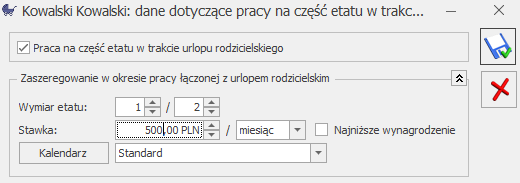
Jeśli pracownik miał wprowadzoną standardową nieobecność urlop macierzyński dodatkowy/rodzicielski przed zrobieniem aktualizacji, podczas zapisu formularza pracownika z zaznaczoną pracą w trakcie urlopu rodzicielskiego nastąpi automatyczne podzielenie wprowadzonej nieobecności zgodnie z datą zapisu historycznego. W wyodrębnionym okresie nieobecności automatycznie będzie zaznaczony parametr Praca na część etatu w trakcie urlopu rodzicielskiego. Jeśli nieobecność nie była wprowadzona przed wykonaniem aktualizacji podczas jej zapisu parametr Praca na część etatu w trakcie urlopu rodzicielskiego także zaznaczy się automatycznie. W razie usunięcia pracownikowi zapisu historycznego, w którym wcześniej dodano lub zmieniano informacje o łączeniu pracy z urlopem rodzicielskim, należy sprawdzić i odpowiednio zmodyfikować ręcznie parametr Praca na część etatu w trakcie urlopu rodzicielskiego na nieobecnościach związanych z rodzicielstwem przypadających w tym okresie.
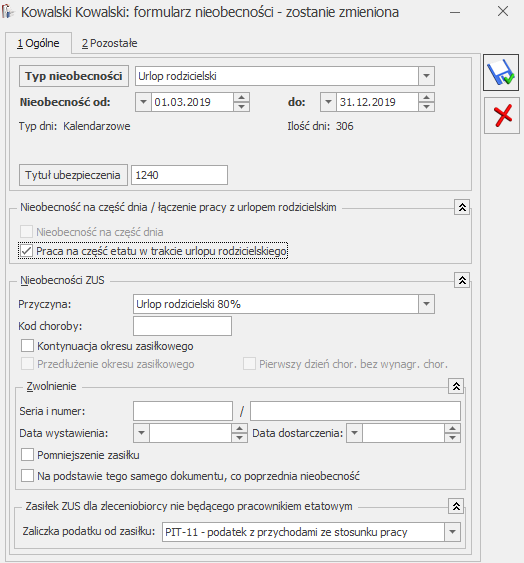
Na czasie pracy pracownika wyświetlany jest czas pracy odpowiedni dla odnotowanego pomniejszonego wymiaru etatu, natomiast urlop rodzicielski jest oznaczony ikoną wózka ![]() . W czasie pracy można odnotowywać pracownikowi inne, dodatkowe nieobecności np. urlop wypoczynkowy czy zwolnienie chorobowe. Podczas edycji dnia, w którym pracownik ma odnotowany urlop rodzicielski i pracę na część etatu podnosi się okno z obecnością. Nieobecności można edytować z poziomu zakładki [Nieobecności].
. W czasie pracy można odnotowywać pracownikowi inne, dodatkowe nieobecności np. urlop wypoczynkowy czy zwolnienie chorobowe. Podczas edycji dnia, w którym pracownik ma odnotowany urlop rodzicielski i pracę na część etatu podnosi się okno z obecnością. Nieobecności można edytować z poziomu zakładki [Nieobecności].
Nie zaleca się modyfikacji planu pracy pracownika łączącego urlop rodzicielski z pracą na część etatu. Wpisanie wyjątku w planie pracy oznacza, że dla takiego dnia nie jest dziedziczona norma z kalendarzy z konfiguracji.
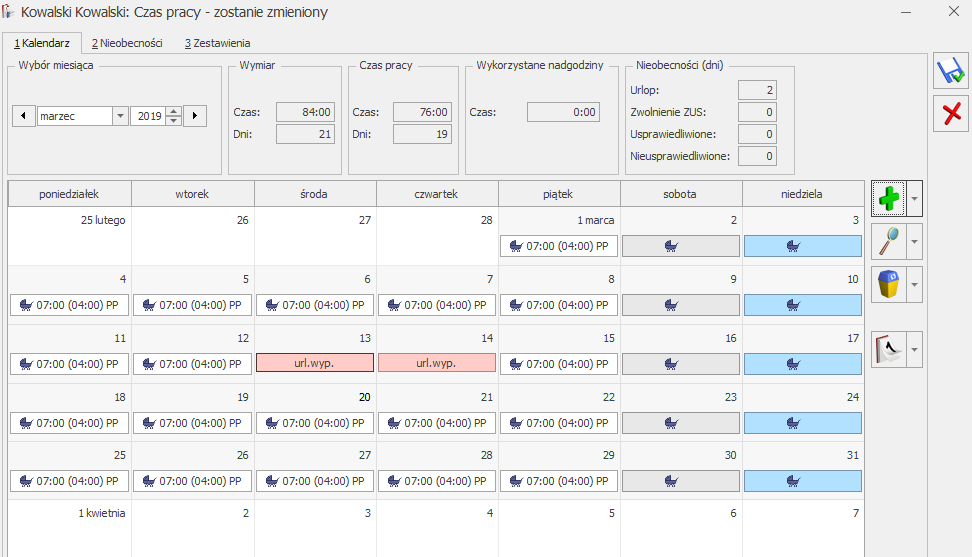
Plan pracy pracownika w okresie przypadającym na okres pracy w trakcie urlopu rodzicielskiego pokazuje normę czasu pracy pracownika odpowiadającą pomniejszonemu wymiarowi etatu.
Odnotowanie dodatkowej pracy na część etatu podczas urlopu rodzicielskiego nie wpływa na wyliczenie limitu urlopowego. Należny limit nie jest pomniejszany w związku z pracą w mniejszym wymiarze etatu w trakcie urlopu rodzicielskiego. Odnotowanie w tym okresie urlopu wypoczynkowego ściąga z limitu tyle godzin, ile pracownik ma zaplanowanych do przepracowania w danym dniu w ramach łączenia pracy z urlopem rodzicielskim.
Naliczanie wypłat
W wypłacie etatowej pracownika łączącego urlop rodzicielski z pracą na część etatu są naliczane dwa wynagrodzenia zasadnicze za ten sam okres:
- Wynagrodzenie zasadnicze /miesiąc (praca.pdst) bądź Wynagrodzenie zasadnicze /godz. (praca.pdst) – wynagrodzenie za czas pracy wyliczone według stawki i planu pracy odpowiedniego dla pracy na część etatu, skorygowane o ewentualne nieobecności i odchyłki,
- Wynagrodzenie zasadnicze /mies. (rodzic) (praca.pdst) bądź Wynagrodzenie zasadnicze /godz. (rodzic)(praca.pdst) – wynagrodzenie zasadnicze za okres łączenia pracy z urlopem rodzicielskim wyliczone według stawki i planu pracy dla etatu podstawowego pomniejszone za czas urlopu rodzicielskiego.
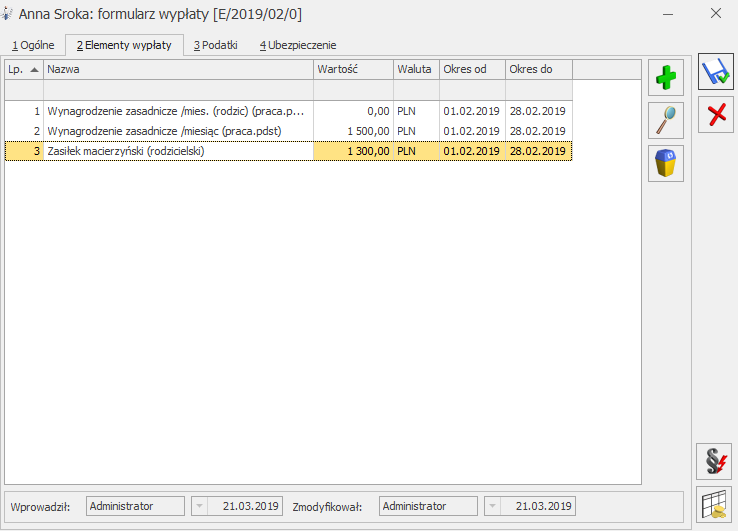
W elemencie wypłaty zasiłek macierzyński (rodzicielski) wypłacanym za okres pracy na część etatu w polu Podstawa zapisywana jest informacja o podstawie zasiłku, jaka była wyliczona przed odnotowaniem łączenia pracy z rodzicielskim, a w polu Podstawa składek E/R podstawa odpowiednio przeliczona do wymiaru etatu podstawowego i pomniejszonego. Kwota zasiłku macierzyńskiego (rodzicielskiego) jest wyliczana przy uwzględnieniu podstawy składek E/R. Kwota zapisana w polu Podstawa będzie uwzględniana przy wyliczaniu zasiłków po zakończeniu okresu łączenia pracy na część etatu z urlopem rodzicielskim. Jeśli pracownik będzie miał nieobecność typu zwolnienie ZUS w trakcie pracy na część etatu, podstawa zasiłku zostanie wyliczona ze średniej z wypłat z okresu pełnych miesięcy łączenia pracy z urlopem rodzicielskim. Podstawa z tego zasiłku będzie przepisywana tylko do kolejnych zasiłków innych niż macierzyński przypadających w okresie łączenia pracy z urlopem rodzicielskim.
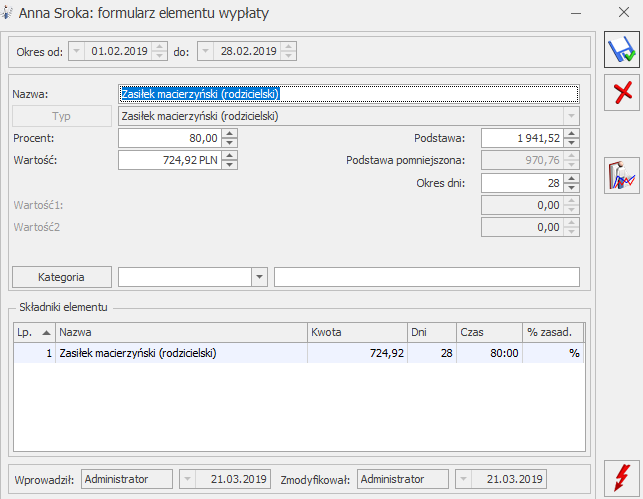
Przy rozliczaniu urlopów wypoczynkowych i innych płatnych nieobecności, poza nieobecnościami typu ZUS, uwzględniany jest czas pracy wynikający z pomniejszonego wymiaru etatu.
Przy wyliczaniu dodatkowych elementów wynagrodzenia uwzględniany jest czas pracy dotyczący pracy na część etatu. Dodatki są automatycznie korygowane o nieobecności inne niż urlop macierzyński dodatkowy/urlop rodzicielski, które mają zaznaczony parametr Praca na część etatu w trakcie urlopu rodzicielskiego.
Funkcja Nieobec() wykorzystywana w algorytmie 12 nie zlicza nieobecności mających zaznaczony parametr Praca na część etatu w trakcie urlopu rodzicielskiego.
Deklaracje ZUS i PFRON
Pracownik łączący pracę z rodzicielskim jest wykazywany na dwóch raportach RCA:
- z kodem 1240 i składkami od zasiłku macierzyńskiego (rodzicielskiego),
- z kodem pracowniczym i składkami oraz wymiarem etatu pomniejszonym.
Na raporcie ZUS RSA będzie wykazany kod świadczenia zasiłku macierzyńskiego (rodzicielskiego) i ewentualnie będzie tworzony dodatkowy załącznik/załączniki z informacjami o nieobecnościach/zasiłkach odnotowanych dla części etatu.
Przy wyliczaniu stanu zatrudnienia na deklaracji WN-D oraz na wydrukach pomocniczych do WN-D i strukturach zatrudnienia PFRON i ZPChr pracownik łączący pracę na część etatu z urlopem rodzicielskim jest uwzględniany, nie pomniejsza stanu zatrudnienia. Wymiar etatu jest pobierany z formularza dotyczącego pracy na część etatu w trakcie urlopu rodzicielskiego. Dla pracownika niepełnosprawnego łączącego rodzicielski z pracą tworzony jest załącznik INF-D-P z wymiarem etatu pomniejszonym i z uwzględnieniem dodatkowych nieobecności.
Wydruki kadrowe i płacowe
Na wydruku Karta zasiłkowa w kolumnie 15 – przychód przyjęty do obliczenia zasiłku drukowana jest kwota podstawy pomniejszonej dla nieobecności urlop macierzyński dodatkowy i urlop rodzicielski podczas łączenia tych nieobecności z pracą na część etatu.
Na wydruku Zaświadczenie dla płatnika składek Z-3 dla pracownika, który łączy pracę z urlopem rodzicielskim w kolumnie nr 5 Przyczyna nieprzepracowania całego miesiąca nie są wykazywane nieobecności urlop macierzyński dodatkowy i rodzicielski, które są łączone z pracą na część etatu.
Na wydruku Karta pracy/Karta pracy skrócona przedstawiana jest norma i czas pracy dotyczący pracy na część etatu, a w nieobecnościach wykazywane są jedynie nieobecności dodatkowe, które wystąpiły w trakcie pracy na część etatu.
Na wydrukach do GUS osoba przebywająca na urlopie rodzicielskim i jednocześnie pracująca na część etatu, jest wliczana do przeciętnej liczby zatrudnionych, a osiągnięte przez nią wynagrodzenie jest uwzględniane w raportach.